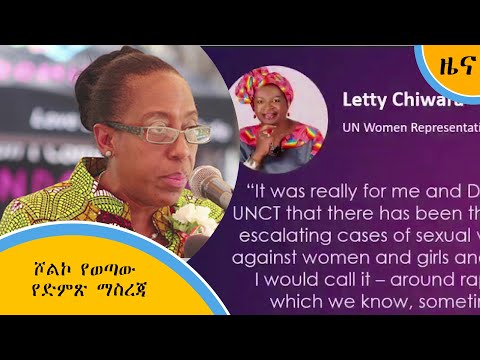በአሁኑ ጊዜ አብዛኛዎቹ ዲጂታል የፎቶ ካሜራዎች የቪዲዮ ክሊፖችን የማንሳት ችሎታ አላቸው ፡፡ እንደነዚህ ያሉ ካሜራዎች እና ማህደረ ትውስታ ካርዶች መገኘታቸው በአሁኑ ጊዜ እንደ Youtube እና Vimeo ባሉ የመስመር ላይ ሰርጦች ላይ በተጠቃሚ ቪዲዮ ውስጥ ከፍተኛ እድገት አስገኝቷል ፡፡ ቪዲዮዎ ከሌሎች አማተር ቪዲዮዎች ዥረት ጎልቶ እንዲታይ ለማድረግ ከሚወዱት ዘፈን ጋር የድምጽ ዱካውን ያያይዙ ወይም ከድምጽ ተጽዕኖዎችዎ ይቆርጡ ፡፡

አስፈላጊ ነው
ኮምፒተር, የበይነመረብ መዳረሻ
መመሪያዎች
ደረጃ 1
ነፃውን የቪዲፓድ ቪዲዮ አርታዒ ያውርዱ እና ይጫኑ ፡፡ መጫኑ ከተጠናቀቀ በኋላ ፕሮግራሙን ያሂዱ።
ደረጃ 2
በላይኛው ግራ ጥግ ላይ “ሚዲያ አክል” ላይ ጠቅ ያድርጉ ፡፡ ማስመጣት የሚፈልጉትን የመጀመሪያውን AVI ፋይል ይምረጡ ፡፡ ሁሉንም የተፈለጉትን የቪዲዮ ፋይሎች ለማስመጣት ሂደቱን ይድገሙ። ከዚያ የቪድዮዎ ማጀቢያ ሙዚቃ በሆነው በ mp3 ፋይል ተመሳሳይ ያድርጉ ፡፡
ደረጃ 3
የቪዲዮ ፋይሎችን ወደ በይነገጽ ታችኛው ቀኝ ጥግ (“ቅደም ተከተል” መስክ) ይጎትቱ። የ mp3 ፋይልን ወደ ተመሳሳይ መስክ ይጎትቱ። የድምጽ ፋይሉ ጅምር ከቪዲዮው መጀመሪያ ጋር በራስ-ሰር ይሰምራል። በ "ቅድመ ዕይታ" ቁልፍ ላይ ጠቅ በማድረግ ውጤቱን አስቀድመው ማየት ይችላሉ ፡፡
ደረጃ 4
ከውጭ የመጡ የቪዲዮ ፋይሎች የድምጽ መረጃዎችን ሊይዙ ይችላሉ ፣ ስለሆነም በድምጽ ማጀቢያዎ መጠን ላይ መወሰን ያስፈልግዎታል። በማያ ገጹ ታችኛው ግራ ጥግ ላይ ያሉትን ተንሸራታቾች በመጠቀም የቪዲዮ እና ኦዲዮን የድምፅ ደረጃ ያስተካክሉ። የመጀመሪያውን ቪዲዮ ኦዲዮ ሙሉ በሙሉ መስመጥ ይፈልጉ ይሆናል። ይህንን ለማድረግ ከድምጽ ትራክ ጥራዝ ቁጥጥር አጠገብ ባለው የድምፅ ማጉያ አዶ ላይ ጠቅ ያድርጉ ፡፡ በድምጽ ማጀቢያዎ ላይ ተጽዕኖዎችን (ማሚቶ ፣ ማዛባት እና ሌሎችም) ለማከል በኮከብ አዶ ላይ ጠቅ ያድርጉ። የተፈለገውን ውጤት ይምረጡ ፣ ግቤቶቹን ያስተካክሉ እና “እሺ” ን ጠቅ ያድርጉ።
ደረጃ 5
የመጨረሻው እርምጃ የመጨረሻውን ውጤት ማዳን ነው ፡፡ "ፊልም ፍጠር" ላይ ጠቅ ያድርጉ ፣ የፋይል ስም ያስገቡ እና አዲሱ ቪዲዮዎ የሚቀመጥበትን በኮምፒተርዎ ላይ አንድ ቦታ ይምረጡ። በቪዲዮ ፋይሎች ርዝመት እና መጠን ላይ በመመስረት የፋይል ቁጠባ ሂደት የተወሰነ ጊዜ ሊወስድ ይችላል።